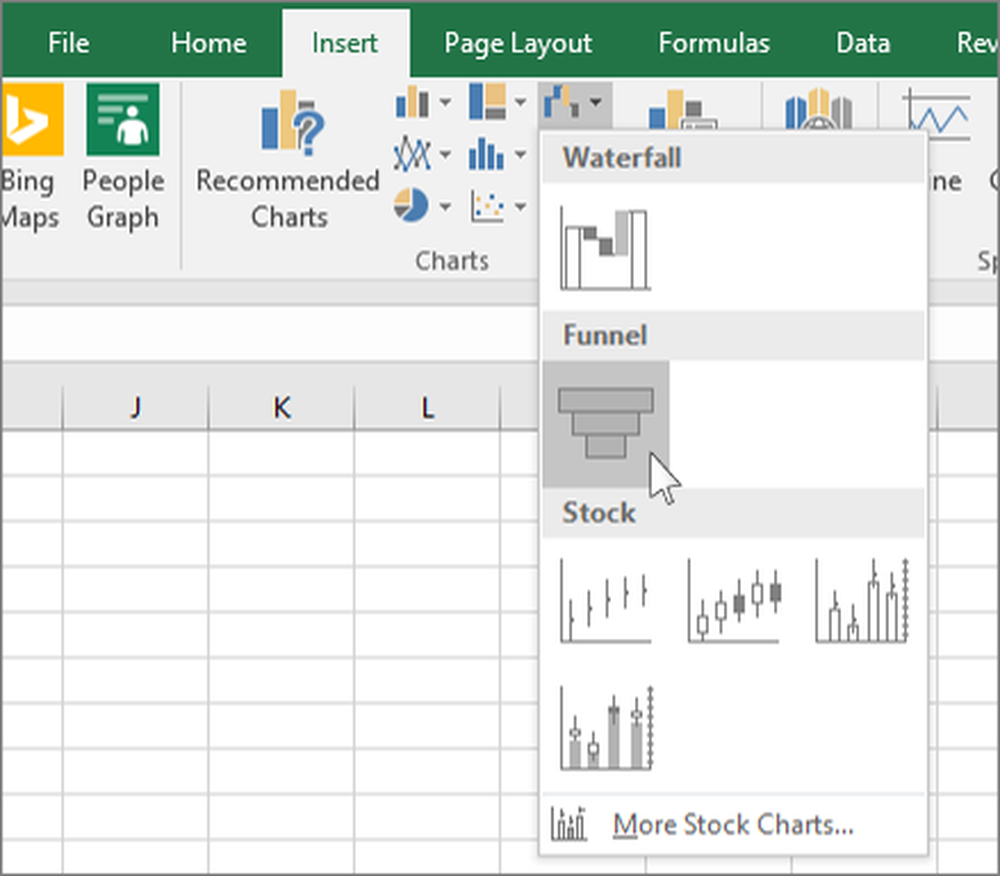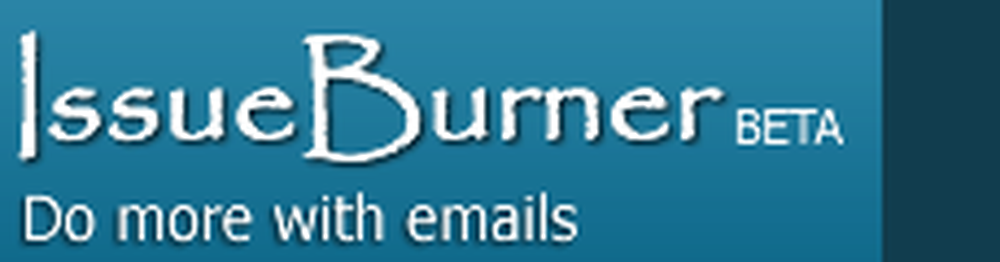So erstellen Sie einen kostenlosen, druckbaren Fotokalender

Kostenloser druckbarer Kalender
Pically ist eine kostenlose, plattformübergreifende Software, mit der Sie genau das tun können: Erstellen Sie eigene druckbare, personalisierte Kalender, von denen Sie Kopien für Ihre Familie, Freunde und andere Personen ausdrucken können. Sie benötigen - abgesehen von der Software selbst - nur noch Java, Papier und etwas Tinte in Ihrer Druckerpatrone.
Beginnen Sie mit dem Herunterladen von Pically an einem Ort, den Sie leicht auf der Festplatte Ihres Computers finden können. Es ist ein kleiner Download, etwas größer als 5 MB. Ich habe die Datei mit Virus Total gescannt und sie ist sauber, falls Sie sich darüber Sorgen machen.
Vergessen Sie nicht, vor dem Start einen Ordner zu erstellen, da er einige Dateien speichert und Sie sie nicht auf Ihrem Desktop haben möchten.
Dann starten Sie einfach die Software. Die Schnittstelle ist unkompliziert und einfach zu bedienen. Beginnen Sie mit der Auswahl des Jahres, für das Sie einen Kalender erstellen möchten, unten im Fenster. Hier entscheiden Sie auch, ob Sie mit Montag wochenlang beginnen möchten.
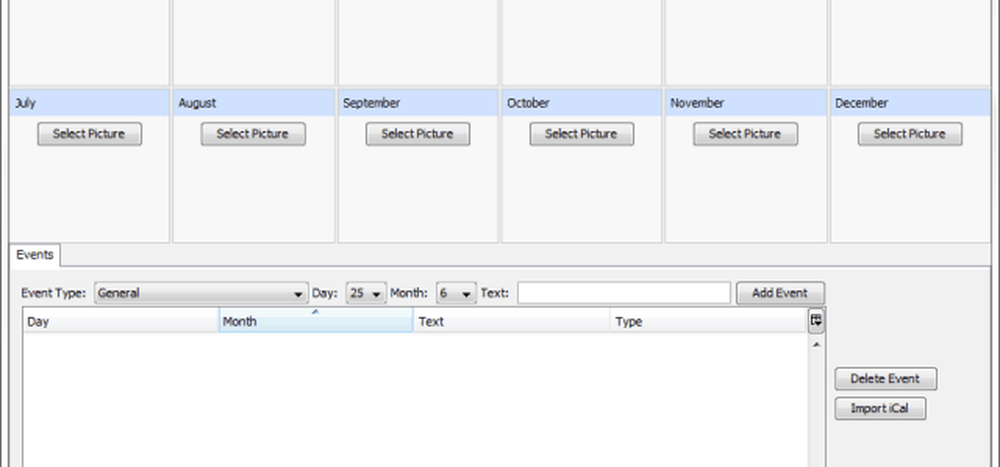
Im oberen Bereich wählen Sie das Bild aus, das Sie für jeden Monat verwenden möchten. Klicken Sie dazu auf Bild auswählen und navigieren Sie, bis Sie das gewünschte Bild gefunden haben. Sie müssen den Namen der Datei nicht kennen, da auf der rechten Seite des Bildschirms ein Miniaturbild angezeigt wird.

Wenn Sie fertig sind, sehen Sie das Bild für jeden Monat, sodass Sie einen Überblick über Ihren zukünftigen Kalender haben.
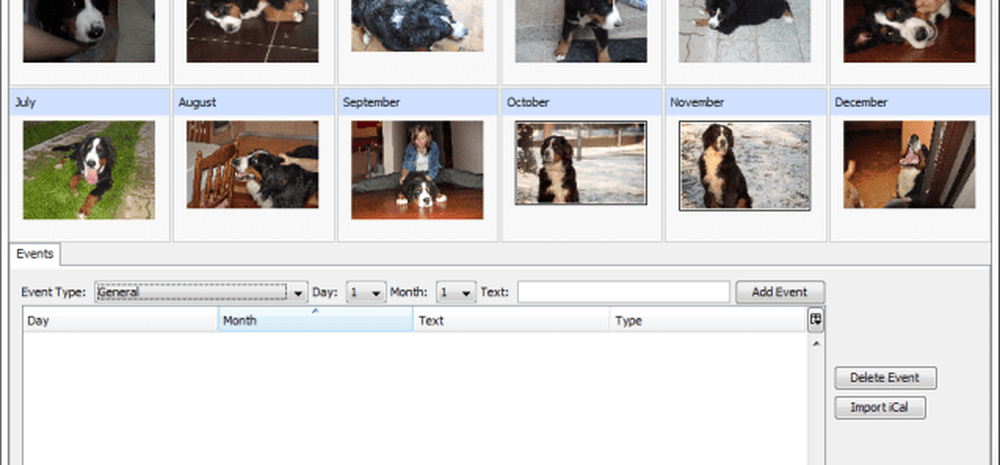
Im unteren Teil des Bildschirms können Sie Ereignisse und Feiertage zu Ihrem Kalender hinzufügen. So vergisst du nie wieder Geburtstage.
Wählen Sie dazu einfach Ihren Ereignistyp, Tag und Monat aus, fügen Sie einen Text hinzu und klicken Sie auf die Schaltfläche Ereignis hinzufügen.
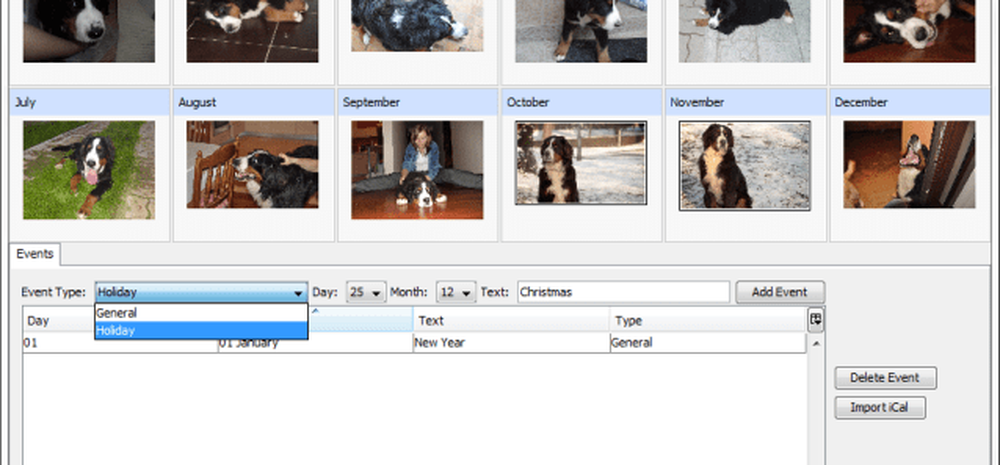
Sie können auch eine iCal-Datei importieren, wenn wichtige Daten in einer Datei gespeichert sind.
Wenn Sie mit dem Hinzufügen von Ereignissen und Bildern fertig sind, klicken Sie einfach auf die Schaltfläche Generieren und geben Sie Ihrer Kalenderdatei einen Namen.
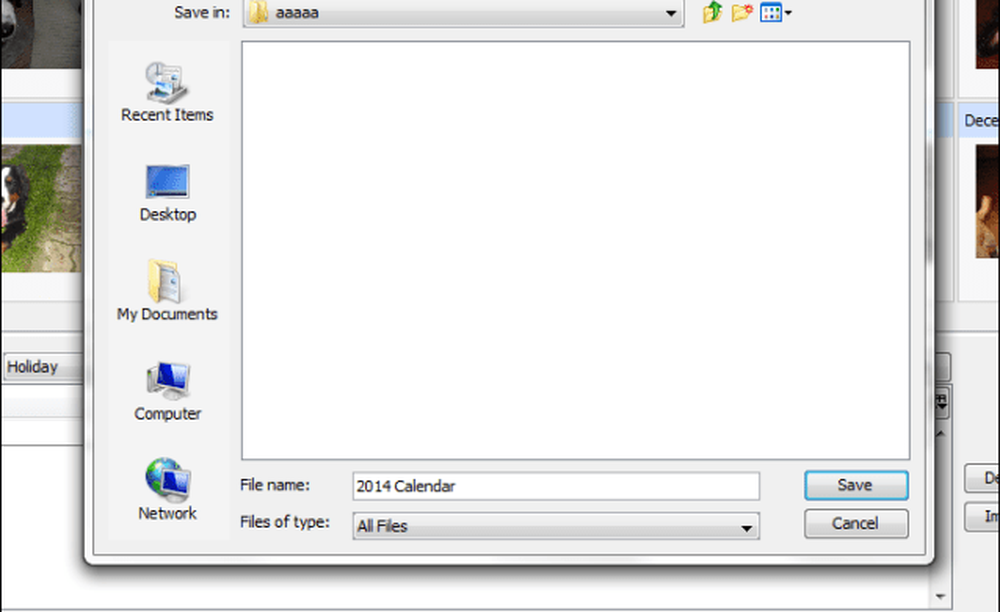
Sobald Ihr Kalender fertig ist, erscheint ein Fenster, um Sie darüber zu informieren.

Sie können dann die PDF-Datei öffnen und Ihren Kalender ausdrucken. Jeder Monat wird auf einem Blatt Papier angezeigt, sodass Ihr Kalender zusammengeheftet werden kann. Oder Sie können zwei Löcher bohren und mit einer Schnur an einer Wand befestigen. Natürlich können Sie beliebig viele Exemplare drucken. Sie können auch eine Spende an den Ersteller der Software machen, wenn Sie möchten.